Tiny11を使用してみて気が付いたこと
まず、Tiny11をインストールした感想は非常にサクサク動くことです。これならかなり古いパソコンも生き返ることでしょう。
次に、インストール直後にアプリ一覧を確認したところ「Microsoft Store」「Microsoft Teams」「Notepad」「Paint」「Photos」「camera」「Windows Security」など、16アプリが確認できました。
不要なアプリはほとんど入っていないので、軽いのは当然ですよね。ちなみに、ディスプレイドライバの「AMD Catalyst Control Center」は自動的にインストールされていたようです。
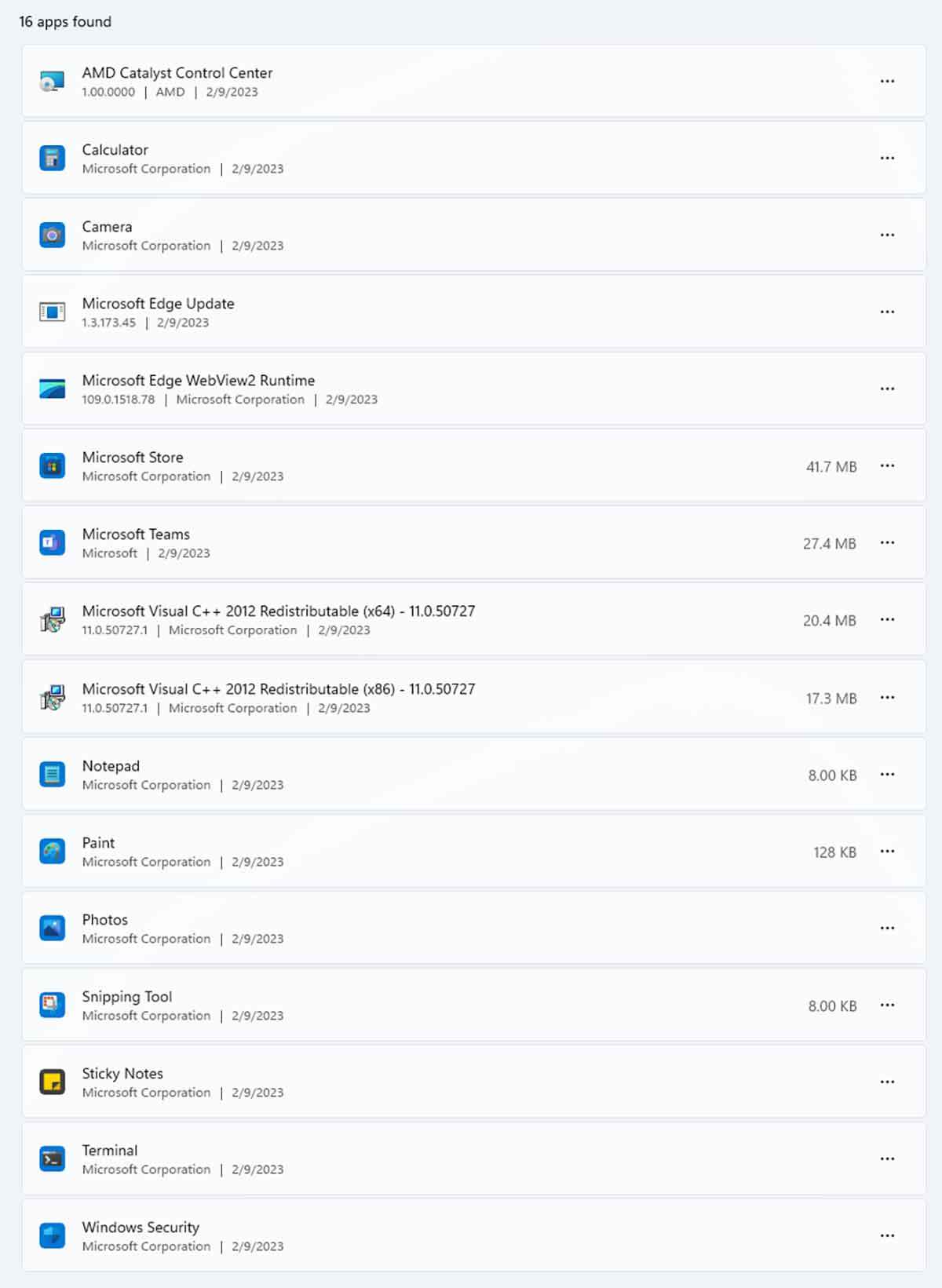
次に、今回使用したパソコンの内容とWindowsのバージョンを調べるために「システム」を開いてみます。すると、Tiny11のエディションはWindows 11 Proのバージョン「22H2」であることが確認できました。
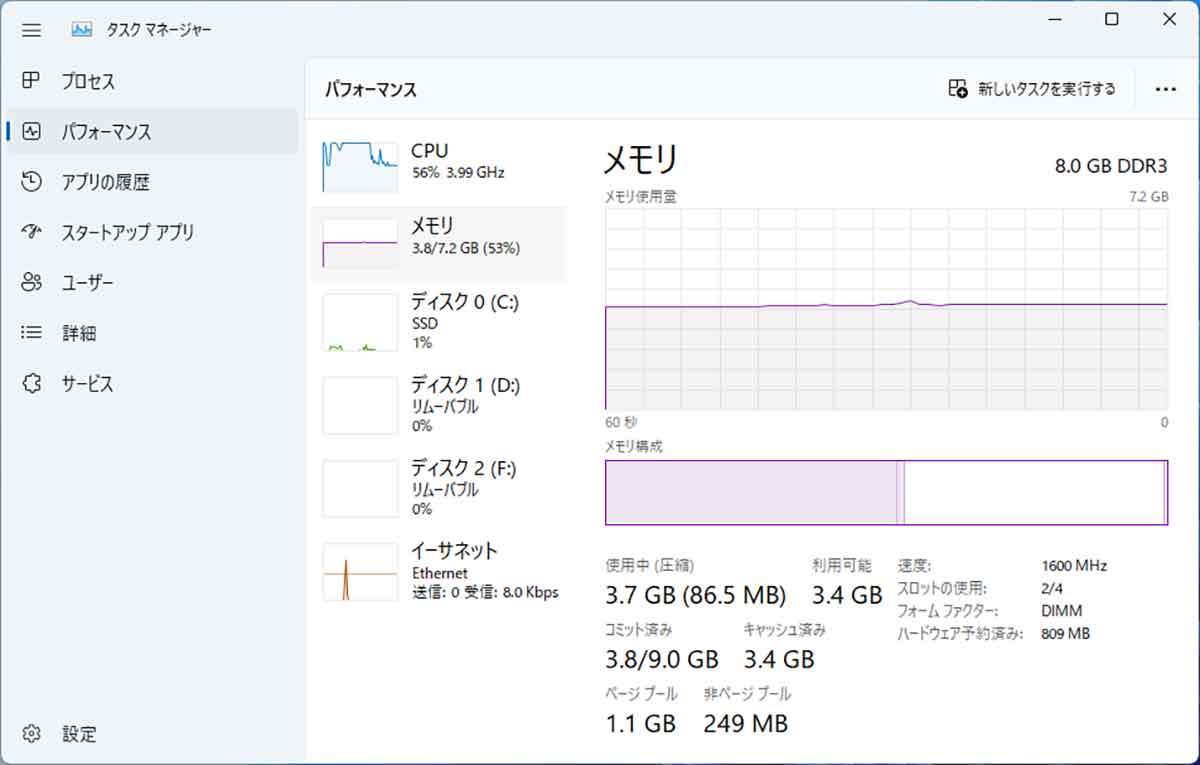
最後に、Tiny11はメモリが2GB以下でも動くというのがウリだったので、タスクマネージャーで確認したところ、普通に8GBメモリの内3.7GBも使用していました。
VMwareの仮想マシンで実験した場合は、2GB以下で動作していたという報告もあったので、これは少し意外です。
筆者は、Tiny11を日本語化したりMicrosoft Edgeアプリをインストールしたあとで確認したため、それが影響しているのかもしれません。
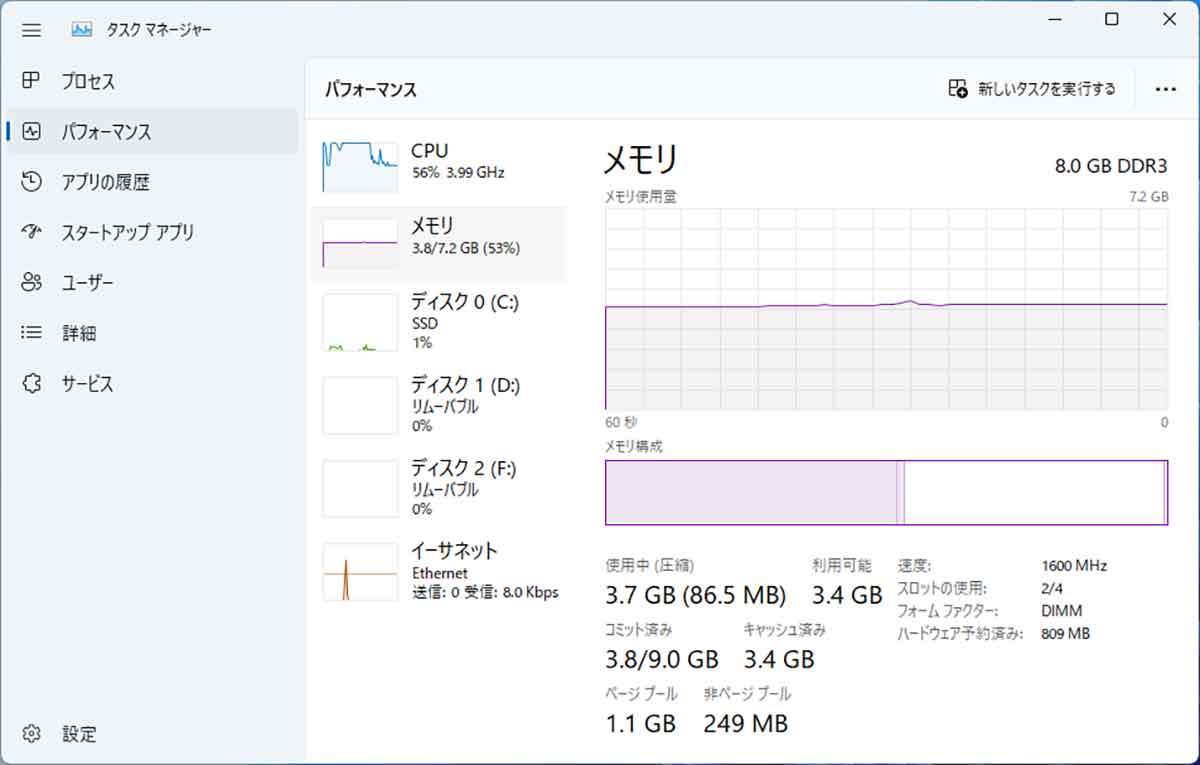
まとめ
いかがですか? Tiny11はTPM2.0に非対応の古いパソコンでも確かに動作しました。しかも、非常に動作が軽いのが好印象です。これなら古いパソコンでもサクサク動作することでしょう。
ただし、このTiny11はMicrosoft非公認ですのでWindows 11 Proのライセンスを持っていない人が使うのは問題があります。
また、Tiny11は今後セキュリティアップデートがどうなるのか分からないので、この先も長期間使うのは危険でしょう。この点はくれぐれもご注意ください。
文・すずきあきら/提供元・オトナライフ
【関連記事】
・ドコモの「ahamo」がユーザー総取り! プラン乗り換え意向調査で見えた驚愕の真実
・【Amazon】注文した商品が届かないときの対処法を解説!
・COSTCO(コストコ)の会員はどれが一番お得? 種類によっては損する可能性も
・コンビニで自動車税のキャッシュレス払い(クレカ・QRコード決済)はどの方法が一番お得?
・PayPay(ペイペイ)に微妙に余っている残高を使い切るにはどうすればいいの!?













































